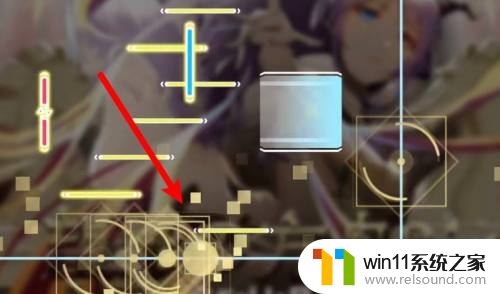文档被锁定无法编辑怎么办
更新时间:2024-07-18 17:56:16作者:xiaoliu
在工作中,有时候我们会遇到文档被锁定无法编辑的情况,这时候就需要找到相应的解决办法来取消文档的锁定状态,通常情况下,可以尝试关闭文档并重新打开,或者检查文档是否被其他人同时编辑。如果以上方法无效,可以尝试通过查看文档属性或联系管理员来解决问题。在遇到文档被锁定无法编辑的情况时,不要慌张耐心寻找解决办法是最重要的。
操作方法:
1.首先我们为了解决的问题,我们需要打开我们的电脑。进入电脑桌面,打开我们电脑桌面的word2013。

2.进入word然后我们需要做的是在敲击键盘的同时观察文档左下角,检查文档是否被保护了。如图所示:
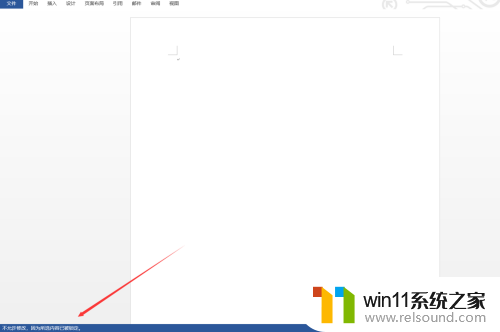
3.之后我们需要做的是,如果出现上图的信息,那么说明你的文档已经被保护起来,无法修改。这是我们点击文件选项,进入信息面板。
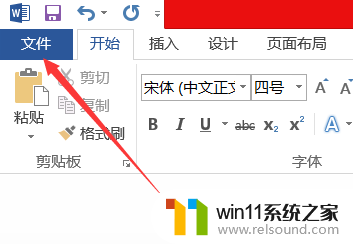
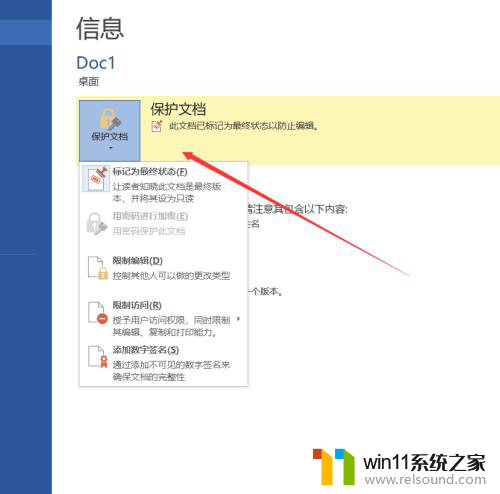
4.最后我们需要做的是进入信息面板后,点击保护文档下拉菜单。然后点击限制编辑中的停止保护,向文档所有者索取密码并输在密码框里,点击确定后文档就可以编辑了。
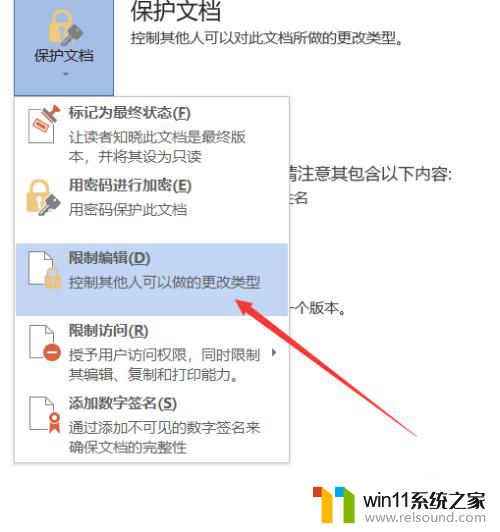
以上是关于文档被锁定无法编辑的全部内容,如果遇到这种情况,您可以按照以上操作解决问题,非常简单快速。